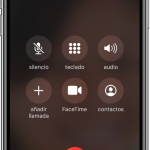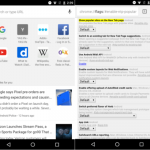Tabla de contenidos
Últimamente, se ha encontrado a algunos usuarios de iPhone informando del problema cuando el volumen del teléfono baja bastante durante una llamada. Algunos usuarios han sugerido además que esta caída de volumen es sólo específica para las llamadas telefónicas, ya que funciona bien con la música y los vídeos. Este problema puede ser realmente molesto para todos los usuarios que se enfrentan a él, ya que el volumen baja tanto que los usuarios no pueden ni siquiera escuchar la voz correctamente.
Podría haber muchas razones (software/hardware) por las que este asunto está sucediendo. Sin embargo, es seguro decir que este problema no debe ser considerado como un problema importante ya que su solución es bastante simple. Por lo tanto, si te enfrentas a un problema similar, no tienes que preocuparte. Este artículo explicará algunas técnicas rápidas de solución de problemas en relación con este tema. Esto es lo que puedes hacer con este problema.
Deshabilitar la cancelación del ruido del teléfono:
Los usuarios de iPhone saben lo crucial que es el papel de los ajustes. La mayoría de los problemas del iPhone se solucionan en los ajustes, ya sea activando una función o desactivándola. Lo mismo ocurre con el problema de bajo volumen durante una llamada telefónica. Si has activado la Cancelación de Ruido de Teléfono en tu iPhone, entonces puede ser la razón por la que se produce este problema. Deshabilita esta función y comprueba si te ayuda. Esto es lo que debe hacer.
1. Ve a los ajustes de tu iPhone.
2. Pulse sobre la opción Accesibilidad. Si aún no has actualizado tu iPhone a iOS 13, entonces toca General y luego Accesibilidad. 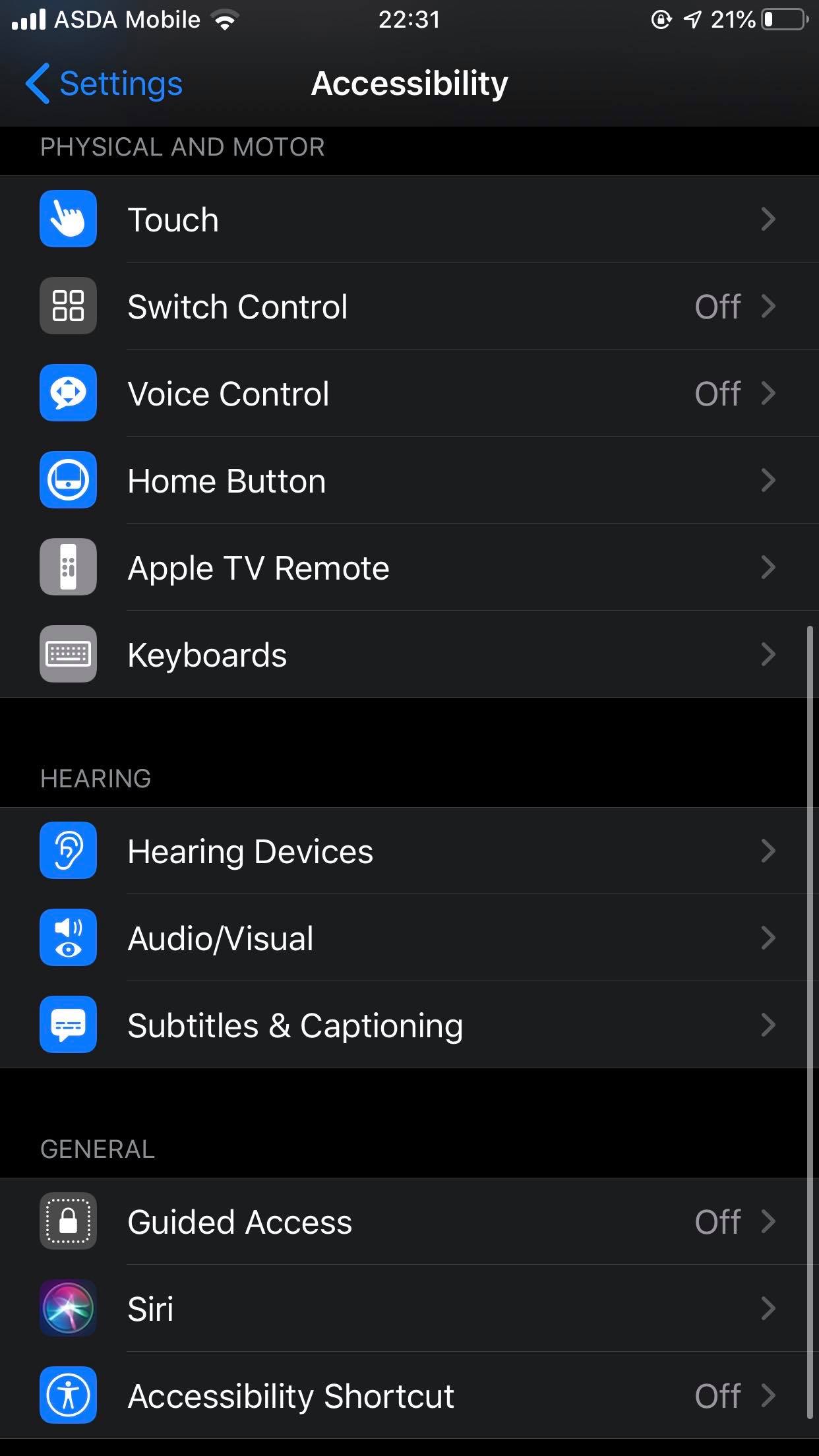
3. Pulse la opción Audio/Visual en la sección Audiencia.
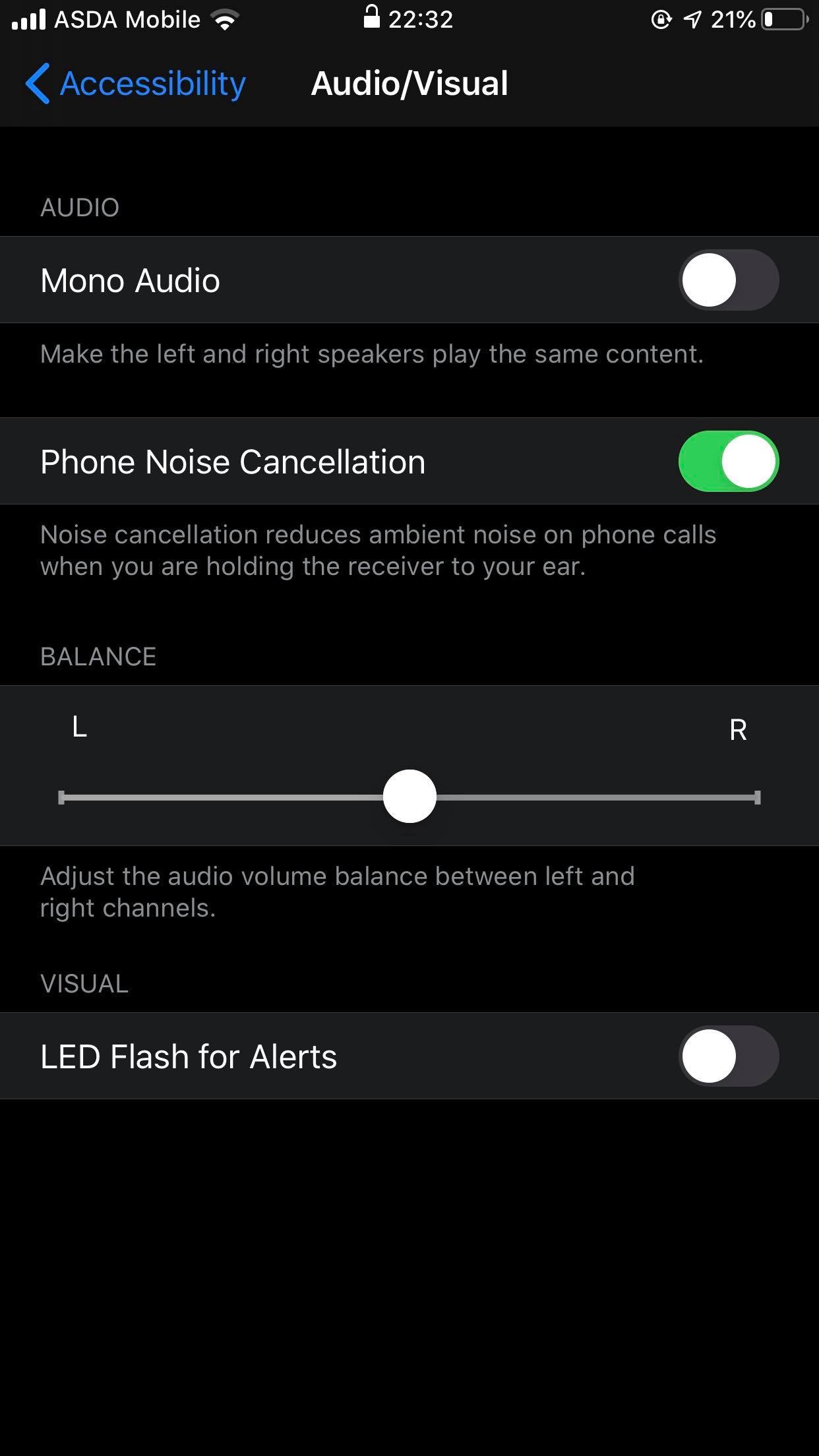
4. Ahora desactiva la opción Cancelación del ruido del teléfono de la pantalla Audio/Visual.
5. Salga de los ajustes y haga una llamada telefónica para ver si ha ayudado a resolver el problema. Si sigue igual, vuelva a activar esta función ya que es útil en algunos casos.
Restablecer todos los ajustes:
Como ya se ha mencionado, la mayoría de los problemas relacionados con el iPhone se tratan en los Ajustes. Este paso implica el restablecimiento de todos los ajustes del iPhone para que pueda solucionar automáticamente el problema de voz baja. Es probable que lo haga, pero vale la pena intentarlo. Además, algunas personas tienen la idea errónea de que el restablecimiento de todos los ajustes es similar al de borrar el contenido y todos los ajustes. Ambos son diferentes, y el hecho de restablecer todos los ajustes no borra ningún dato del iPhone. Esto es lo que debes hacer.
1. Ve a los ajustes de tu iPhone.
2. Pulse sobre la opción General.
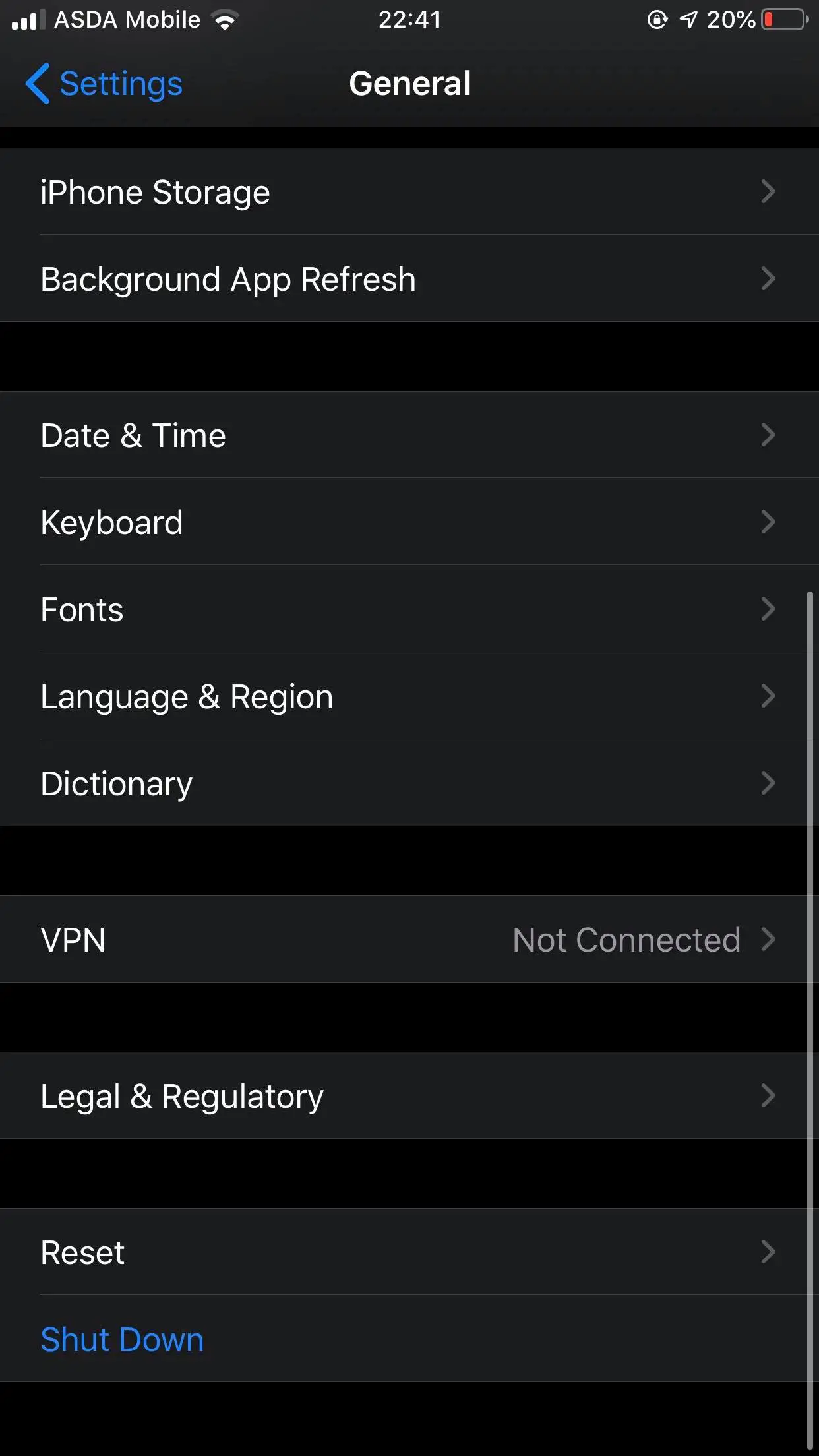
3. Desplácese hacia abajo y pulse la opción Reset.

4. Ahora seleccione la opción Reset All Settings.
5. Al reiniciar, haga una llamada telefónica para ver si ha ayudado a resolver el problema.
Reinicio de la fuerza:
La mayoría de los usuarios de iPhone tienen la simple solución de reiniciar el iPhone cuando se enfrentan a cualquier problema. El simple método de reinicio funciona muy a menudo. Sin embargo, cuando este método no funciona, simplemente da un paso más e intenta forzar el reinicio de tu iPhone. Es otra técnica probada de resolución de problemas que tiene un fastidio para dar resultados. A continuación te explicamos cómo puedes forzar el reinicio de diferentes modelos de iPhone.
Para el iPhone 8 o posterior:
Presione rápidamente el botón de subir el volumen, y luego presione el botón de bajar el volumen en rápida sucesión. Una vez hecho esto, presione el botón de dormir/vigilar hasta que el logo de Apple aparezca en la pantalla.
Para el iPhone 7 & 7 Plus:
Presiona el botón de dormir/vigilar en tándem con el botón de bajar el volumen por lo menos 7-10 segundos. No los suelte hasta que el logo de Apple aparezca en la pantalla.
Para el iPhone 6 Plus & Modelos anteriores:
Presiona el botón de inicio y el botón lateral/tapón (según el modelo) durante 10 segundos. No los suelte hasta que el logo de Apple aparezca en la pantalla.
Limpieza física de los altavoces:
Si los consejos relacionados con el software no han dado resultados, entonces podría ser un problema relacionado con el hardware. En el caso de un volumen bajo, está claro que podría ser un problema de hardware. Por lo tanto, los usuarios necesitan tomar un paño suave o un palillo de dientes para poder limpiar los altavoces de su iPhone. Asegúrense de hacer esto con mucho cuidado ya que un pequeño lapso de concentración puede costarles caro. Asegúrate de cubrir la punta del palillo con un trozo de algodón. No use ningún líquido de limpieza ya que puede causar daños permanentes.
Otros consejos:
1. Los usuarios pueden intentar activar/desactivar el Bluetooth y el modo avión para solucionar este problema.
2. Los usuarios pueden descargar/comprar herramientas de reparación. La única desventaja de las herramientas de terceros es que no son tan confiables como las propias características del iPhone.
3. Intenta usar el altavoz para algunas llamadas, ya que puede solucionar el problema del volumen.